合作机构:阿里云 / 腾讯云 / 亚马逊云 / DreamHost / NameSilo / INWX / GODADDY / 百度统计
资讯热度排行榜
- 202551云服务器有哪些维护技巧,你
- 196512网站打开速度慢的代价:超过
- 189503域名备案需要准备什么?
- 171174云服务器小常识
- 166575云服务器和云盘的区别
- 164516个人如何注册域名?
- 164247大数据和云计算的发展前景如
- 101988MySQL体系架构
- 85609河南服务器托管哪家好?
- 497710推荐一些真正便宜的企业云服
推荐阅读
- 01-071什么是Helm?它是如何提升云原
- 01-1022024年云计算的四大趋势
- 01-123到2026年,边缘计算支出将达到
- 01-174混合云的力量实际上意味着什么?
- 01-195白话Kubernetes网络
- 01-226从集中式到分布式:云应用管理的未
- 01-237大技术时代的网络转型
- 01-248企业转型:虚拟化对云计算的影响
- 01-259到2028年,云计算市场将达到1
- 01-2510云应用管理的未来:分布式云环境
手摸手带你玩转云服务器
作为一名后端Java程序员,队长是极力推荐大家拥有一台属于自己的云服务器的,什么?有些童鞋肯定说:我用虚拟机玩得很转,花那冤枉钱干啥玩意!

为什么要用云服务器
使用云服务器好处大致如下:
1. 更好的了解项目是如何在线上环境是如何运行的?(可以说,国内大部分中小企业的服务都跑在云上,有钱的公司,自建机房的,当队长没说~);
2. 部署相关测试环境非常方便,比如 Redis, Mysql, MongDB, Elasticsearch 这些,Linux 环境上部署肯定比 Windows 方便;
3. 如果部署在本机上,会比较吃硬件资源,电脑配置差点的童鞋,可能感觉卡顿严重,影响开发效率!
4. 逼格高,比如你去面试的时候,提及自己有一个部署在公网服务器的博客,会对你印象分更高,相对没有玩过云服务器的,你更容易拿到 Offer ~
目前飞度云上云节活动正在火热进行中,1H2G的云服务器仅需9块9哟 !
区域选择

区域上,我们尽量选择里客户近的机房区域,比如说你想在服务器上部署一个博客,当然是希望别人访问博客的时候,网络延迟越低越好~
远程登录方式
个人更喜欢使用用户名、密码来登录,当然你也可以使用私钥来登录,看个人喜好。
列表中有显示新申请的这台实例的公网地址,复制完成后,接下来,开始访问这台远程服务器。
远程访问的客户端,你可以选择 Xshell, 或者其他客户端均可以,队长使用的 Mac 系统,这里使用的 Terminus, 步骤基本如下:
1. 填写公网访问地址、端口号;
2. 输入前面自己设置的用户名、密码,点击登录;
3. 登陆成功。
部署相关环境
新服务器登录上去基本是非常干净的,比如 Java 环境、Mysql 等,什么都没有,所以要一一安装。
安装 JDK 1.8
访问 JDK 1.8 的官网下载地址 https://www.feedoo.cn/technetwork/java/javase/downloads/jdk8-downloads-2133151.html,下载安装包:

下载成功后,上传到服务器的指定目录下 /home(目录可以自己选择),解压:

配置环境变量,编辑 /etc/profile:

移动到文本最后一行,添加如下配置:


保存退出!
重新加载系统配置文件:

再次执行命令 java-version, 查看 JDK 环境是否配置成功。

输出了 JDK 版本信息,安装成功。
安装 MySQL
我们选择安装 MySQL 5.7 版本,执行如下命令:

权限设置:

启动 MySQL:

查看 MySQL 运行状态:

关于 MySQL 登录密码:
正常来说在启动日志里会生成一个随机密码,以供登录,小哈这里安装的时候并没有生成,具体原因还不太清楚。这边可以先取消默认密码:

登录:

执行命令:

退出 MySQL 后,再将 /etc/my.cnf 文件中的 skip-grant-tables=1 删除掉,重启 MySQL 即可;
设置 Mysql 3306 端口安全组
由于一些服务器安全限制,此时想访问远程数据库,还需将 3306 端口加入到安全组中:

依次点击 更多 -> 网络和安全组 -> 安全组配置,将 3306 端口配置到安全组中,同时授权固定 IP 来访问,也就是白名单:

测试本机是否能够连接远程的 MySQL
这里使用 Mac 的客户端 Sequel Pro 来测试,小伙伴们使用 Navicat 也是 OK 的:

连接远程 MySQL 的解决办法
有的小伙伴们按照上述步骤,可能最后发现自己安全组端口也加白名单了,还是连不上的情况。那是因为设置 MySQL 的时候, root 账号不允许从远程登录导致的。
解决办法:

设置成功后,再次连接,就没问题了。
部署一个 Spring Boot 项目
小哈的个人独立博客就是使用 Spring Boot 来开发的,部署在阿里云服务器上,又买了一个域名做了映射。关于域名这块,我们先不谈,先尝试部署一个简单的 Spring Boot 项目,且通过公网 IP 来访问它。
定义一个简单的访问接口:

项目打包:

进入 target 目录,将 jar 包上传到服务器指定目录:

并以后台启动方式运行项目:

启动成功后,我们尝试通过公网来访问这个服务,注意,因为项目启动在 8080 端口,还需将 8080 端口也加入安全组才行。

在浏览器中,访问这个服务:

至此,一个入门级的 SpringBoot 项目在云服务器上就部署完成了!当然,能做的远不至于此,比如部署一个博客项目,小伙伴们可以去尝试一下~